主页 > 经验 >
局域网遭受arp攻击的解决方法 如何解决局域网遭受arp攻击
局域网遭受arp攻击的解决方法 如何解决局域网遭受arp攻击 ARP欺骗攻击将导致用户无法安全稳定的使用网络,对于承担着大量学习资源交流与共享的校园局域网来讲,针对ARP欺骗攻击的安全防范就显得尤其重要。下面是小编为大家整理的关于局域网遭受arp攻击怎么办,一起来看看吧!
局域网遭受arp攻击的解决方法
1对于网络管理人员来说ARP列表并不陌生,那么ARP攻击既然是针对ARP列表,那么把该列表设为静态,不给其他人可趁之机。
2登录路由器。在浏览器中输入路由器WEB管理地址(一般为192.168.1.1),回车,按照提示输入帐号密码(大多数默认为admin),点击“确定”登录。

3依次点击“IP与MAC绑定”—“静态ARP绑定设置”,选中“启用”,然后点击“确定”。

4点击“添加新条目”,按照提示把计算机的IP地址和MAC地址录入进去。然后点击“确定”。
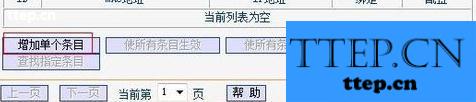
5然后把局域网中的计算机信息全部录入即可。如果局域网计算机过多,那么工作量就会很重,如果碰到有人乱改IP地址,那么后续工作量会更大。那么对于计算机量很大的局域网可以采用下述方法。
END
使用网管软件进行绑定
百度“聚生网管”,点击第一个网站进入。
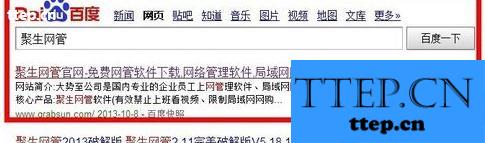
依次点击“下载中心”—“点击下载”。
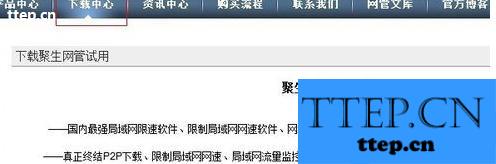
下载完成,解压并运行“LanQos.exe”,按照提示进行安装直到完成。
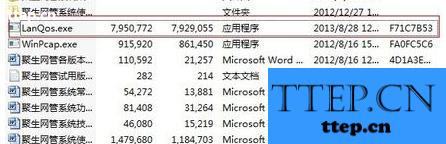
依次点击“开始”—“所有程序”—“聚生网管”—“聚生网管”。
点击“新建监控网段”,输入网段名称(随便输入即可),选择工作网卡(由于一般电脑只有一个网卡,因此在点击下拉菜单时,一般只有一个选项),最后依次点击“下一步”直到完成。
选中刚刚建立的监控网段,然后点击“开始监控”—“启用监控”,局域网中所有正在工作的计算机即可全部在下方扫描罗列出来。
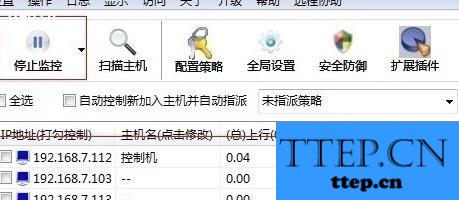
在主机列表的下方选中“IP与MAC地址绑定”即可。一旦局域网中主机擅自更改IP地址就会进行提示。
局域网遭受arp攻击的解决方法
1对于网络管理人员来说ARP列表并不陌生,那么ARP攻击既然是针对ARP列表,那么把该列表设为静态,不给其他人可趁之机。
2登录路由器。在浏览器中输入路由器WEB管理地址(一般为192.168.1.1),回车,按照提示输入帐号密码(大多数默认为admin),点击“确定”登录。

3依次点击“IP与MAC绑定”—“静态ARP绑定设置”,选中“启用”,然后点击“确定”。

4点击“添加新条目”,按照提示把计算机的IP地址和MAC地址录入进去。然后点击“确定”。
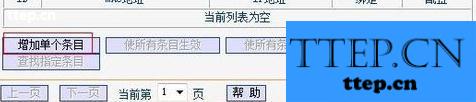
5然后把局域网中的计算机信息全部录入即可。如果局域网计算机过多,那么工作量就会很重,如果碰到有人乱改IP地址,那么后续工作量会更大。那么对于计算机量很大的局域网可以采用下述方法。
END
使用网管软件进行绑定
百度“聚生网管”,点击第一个网站进入。
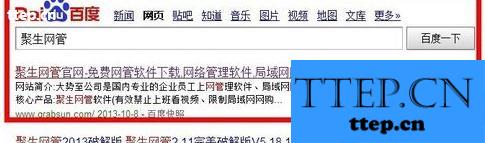
依次点击“下载中心”—“点击下载”。
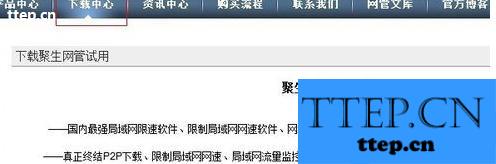
下载完成,解压并运行“LanQos.exe”,按照提示进行安装直到完成。
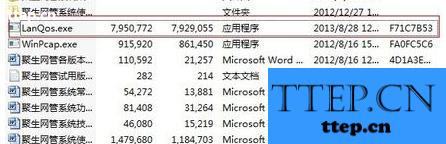
依次点击“开始”—“所有程序”—“聚生网管”—“聚生网管”。
点击“新建监控网段”,输入网段名称(随便输入即可),选择工作网卡(由于一般电脑只有一个网卡,因此在点击下拉菜单时,一般只有一个选项),最后依次点击“下一步”直到完成。
选中刚刚建立的监控网段,然后点击“开始监控”—“启用监控”,局域网中所有正在工作的计算机即可全部在下方扫描罗列出来。
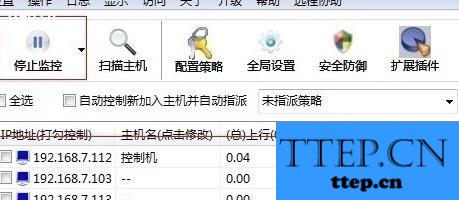
在主机列表的下方选中“IP与MAC地址绑定”即可。一旦局域网中主机擅自更改IP地址就会进行提示。
- 最近发表
- 赞助商链接
